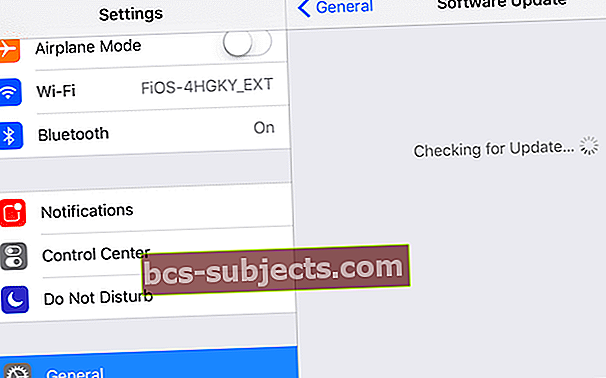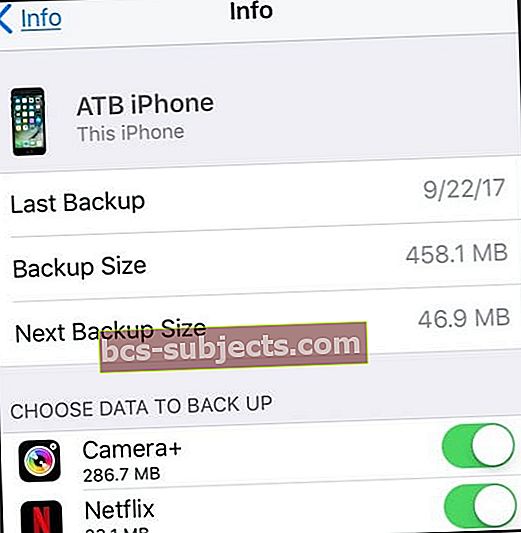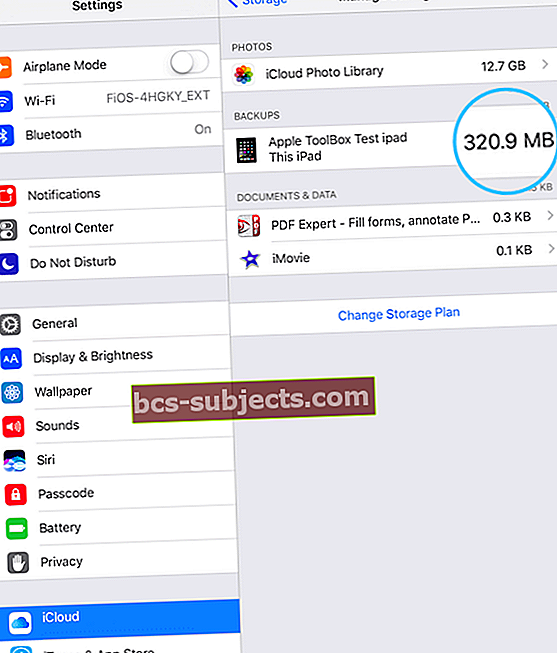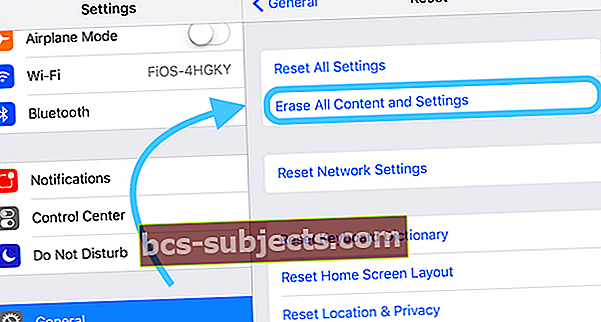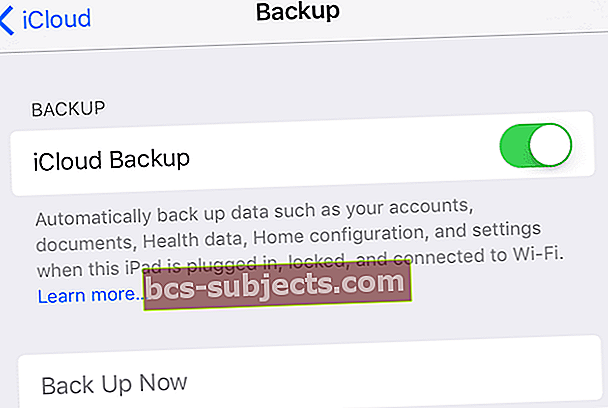Jūsu iPhone un citu iDevices dublēšana ir ļoti svarīga, lai saglabātu jūsu iPhone veselību un mieru. Zinot, ka jūsu informācija ir pieejama, pat sliktākajos gadījumos mēs iesakām dublēt, vēlams ievērot mūsu 2X2 kārtulu (2 mākoņi un 2 vietējās dublējumkopijas.) Regulāri veicot dublēšanu, iPhone atjaunošana ir brīze!
Tātad, ja jūsu iPhone vai citā iDevice ir problēmas, iDevice atjaunošana var būt labākais risinājums, lai atjaunotu iPhone formu un labu veselību.
Jūsu iPhone vai citas iDevice atjaunošana ir diezgan vienkārša, vienkārši veiciet dažas darbības, un esat pabeidzis!
Tātad ķersimies pie tā!
Vispirms pārbaudiet, vai nav atjauninājumu
- Iet uz Iestatījumi> Vispārīgi> Programmatūras atjaunināšana
- Ja ir pieejama jaunāka iOS versija, lejupielādējiet un instalējiet to
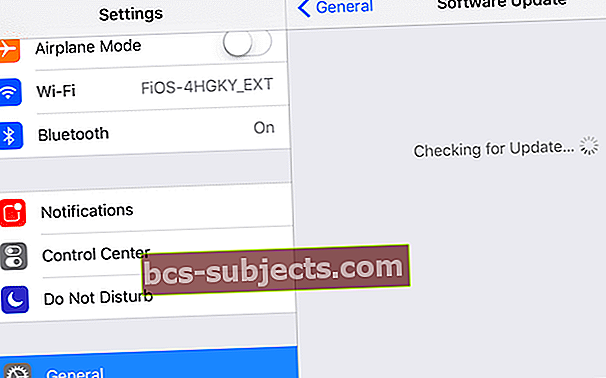
- Ja ir pieejama jaunāka iOS versija, lejupielādējiet un instalējiet to
Pārbaudiet dublējumus
- Operētājsistēmai iOS 10.3 un jaunākām versijām
- Iet uzIestatījumi> Apple ID> iCloud> Pārvaldīt krātuvi> Dublēšana
- Pieskarieties savam iDevice, lai iegūtu visu dublēšanas informāciju, tostarp lielumu, datumu un lietotnes, lai dublētu
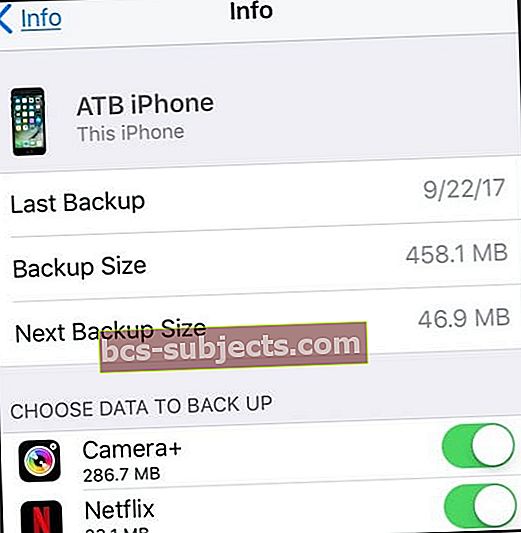
- Pieskarieties savam iDevice, lai iegūtu visu dublēšanas informāciju, tostarp lielumu, datumu un lietotnes, lai dublētu
- Iet uzIestatījumi> Apple ID> iCloud> Pārvaldīt krātuvi> Dublēšana
- Operētājsistēmai iOS 10.2 līdz iOS 8
- Iet uz Iestatījumi> iCloud> Krātuve> Pārvaldīt krātuvi
- Sadaļā Dublējumi
- Pieskarieties savai iDevice
- Atrodiet savu jaunāko dublējumu un pārbaudiet tā datumu un lielumu
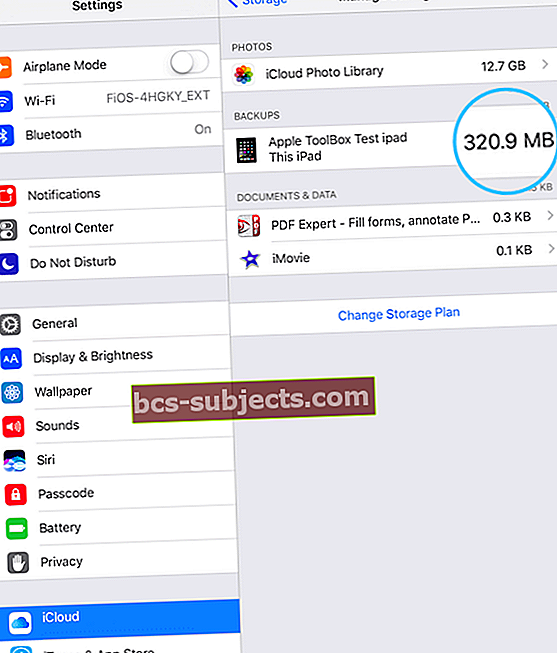
- Operētājsistēmai iOS 7 un vecākām versijām
- Iet uz Iestatījumi> iCloud> Krātuve un dublēšana> Pārvaldīt krātuvi
- Sadaļā Dublējumi
- Pieskarieties savai iDevice
- Atrodiet savu jaunāko dublējumu un pārbaudiet tā datumu un lielumu
Veiciet atjaunošanu
- Iet uz Iestatījumi> Vispārīgi> Atiestatīt
- Krāns Dzēst visu saturu un iestatījumus
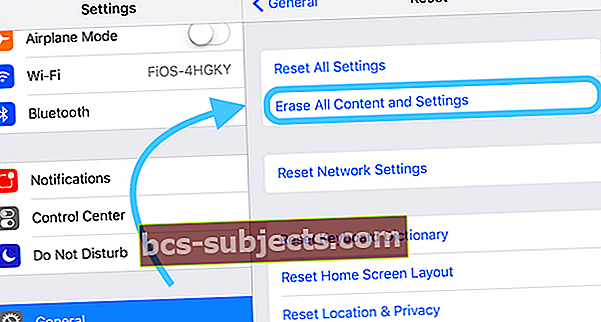
- Krāns Dzēst visu saturu un iestatījumus
- Tiek palaists iestatīšanas palīgs, un jūs redzat ekrānu Sveiki
- Lietotņu ekrānā Lietotnes un dati pieskarieties Atjaunot no iCloud Backup, pēc tam pierakstieties iCloud
- Krāns Izvēlieties dublējumu pēc tam iCloud pieejamo dublējumu sarakstā atlasiet savu iDevice dublējumu

Parādās progresa josla ar atlikušo laiku, kad iCloud atjauno jūsu datus. Palieciet savienots un gaidiet, līdz tiek pabeigta progresa josla. Atkarībā no dublējuma lieluma un tīkla ātruma tas var ilgt no dažām minūtēm līdz stundai plus. Atvienojoties no Wi-Fi, darbība tiek apturēta, līdz tiek izveidots atkārtots savienojums.
Kad pabeigts, iCloud sāk lejupielādēt jūsu lietotnes. Cita progresa josla norāda jūsu lietotņu lejupielādi. Ja vēlaties konkrētu lietotni, pieskarieties tās ikonai, lai to virzītu uz priekšu.
Kad jūsu lietotnes sāk lejupielādēt, jūs varat izmantot savu iDevice pat tad, kad saturs (lietotnes, fotoattēli, mūzika utt.) Turpina atjaunoties. Atkarībā no pieejamās informācijas daudzuma, satura lejupielāde notiek fonā stundām un, iespējams, dienām. Ievērojiet paraugpraksi un pievienojiet iDevice Wi-Fi UN jaudai, lai process tiktu pabeigts.
Lai pārbaudītu, vai atjaunošana ir pabeigta, dodieties uz Iestatījumi> iCloud> Krātuve un dublēšana.
Lai iegūtu papildinformāciju par iDevices dublēšanu, skatiet mūsu visaptverošo rokasgrāmatu par iOS dublēšanu.
Iestatiet automātiskos iCloud dublējumus
Kad esat atjaunojis savu iPhone un citu iDevice un pārbaudījis, vai viss darbojas, kā paredzēts, pārliecinieties, vai esat ieslēdzis automātisko dublēšanu, izmantojot iCloud.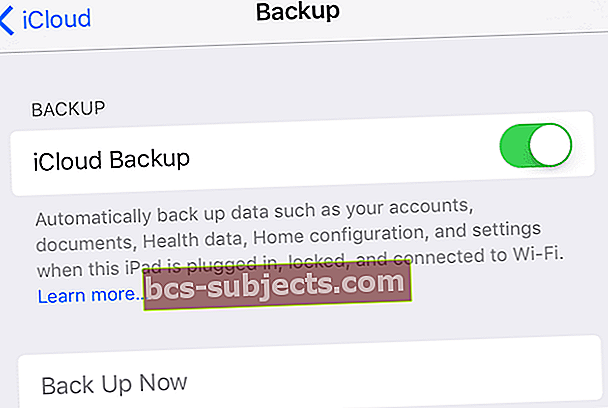
- Iet uz Iestatījumi> Apple ID profils> iCloud> iCloud Backup
- Pievienojiet iDevice strāvai
- Savienojiet savu iDevice ar WiFi
- Bloķējiet savu iDevice ekrānu
- Pārbaudiet, vai iCloud kontā ir pietiekami daudz vietas dublēšanai
- Ja nepieciešama papildu vieta, apsveriet iespēju iegādāties iCloud krātuves plānu vai dublējumu, izmantojot iTunes
Veiciet manuālu iCloud dublēšanu
Jums vienmēr jāiestata iCloud automātiska dublēšana. Tomēr ir noteikti gadījumi, kad vēlaties nekavējoties veikt iCloud dublēšanu. Par laimi, ir iespējas dublēt TŪLĪT.
- Atveriet izvēlni Iestatījumi
- Krāns Iestatījumi> Apple ID profils> iCloud Backup
- Ritiniet uz leju un pieskarieties pie Dublēt
- Pārbaudiet, vai ir ieslēgts iCloud Backup
- Pieskarieties pie Dublēt tūlīt
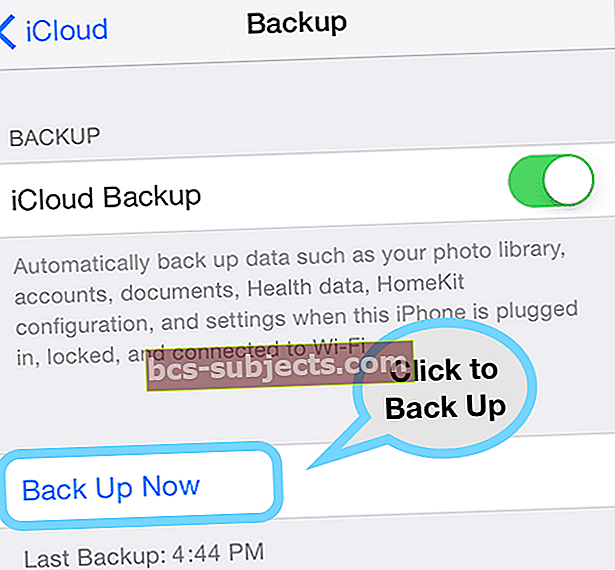
Kad opcija Dublēt tūlīt ir pelēka, pārbaudiet, vai esat izveidojis savienojumu ar WiFi. Ja ir izveidots savienojums, izmantojot publisku interneta tīklu, var būt noteikti ierobežojumi, kas padara iCloud Backup pieejamu. Ja iespējams, sazinieties ar sistēmas administratoru vai IT nodaļu, lai saņemtu palīdzību. Ja tas nav iespējams, izmēģiniet citu WiFi tīklu vai pagaidiet, līdz izveidojat savienojumu ar zināmu WiFi tīklu (piemēram, māju vai biroju).